
Satura rādītājs:
- Autors John Day [email protected].
- Public 2024-01-30 10:56.
- Pēdējoreiz modificēts 2025-01-23 14:59.


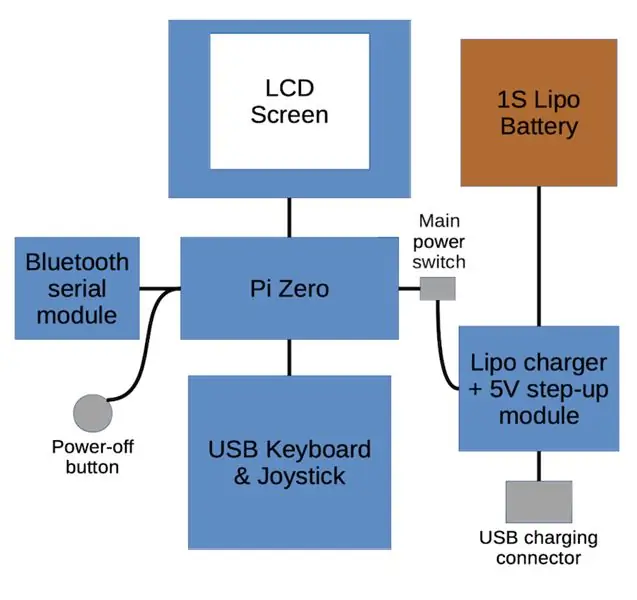
Esmu 80. gadu bērns, un man ir patīkamas atmiņas par tā laika 8 bitu datoriem. Mans pirmais dators, kuram manā sirdī ir īpaša vieta, bija Sinclair ZX Spectrum 48K. Nesen tīmeklī atklājot dažas kopienas, kas vērstas uz vecākiem datoriem, es nolēmu, ka vēlos atdzīvināt šo nostalģiju par sevi un savā MacBook instalēju Fuse emulatoru. Kādu laiku tas bija jautri, bet es patiešām gribēju īpašu ierīci - vēlams kaut ko mazu, pārnēsājamu un patstāvīgu, lai atbilstu manam dzīvesveidam. Izvēle šajā posmā bija vai nu iet satriecošā Bena Heka ceļu, un saraut oriģinālo ZX aparatūru par kaut ko pārnēsājamu, vai arī apkrāpt un izmantot emulāciju nelielā vienas plates datorā. Iešu krāpties:)
Tātad, ko es vēlos no sava portatīvā ZX Spectrum?
- Lēti: Man ir pārāk daudz projektu, lai iztērētu lielas naudas summas, lai mazliet izklaidētu nostalģiju.
- Pārnēsājams: tam jābūt kaut kam, ar ko es varu spēlēties uz dīvāna vai slinkā pēcpusdienā dārzā.
- Tastatūra: Es ne tikai gribu spēlēt spēles, bet arī to ieprogrammēt. Lai iegūtu pilnīgu pieredzi, tai ir jābūt šīm brīnišķīgajām atslēgvārdu atslēgām.
- Kursorsvira: Es nekad neesmu spēlējis platformas spēles ar tastatūru. Protams, piedzīvojumu spēles, bet es nevēlos spēlēt tikai piedzīvojumu spēles, tāpēc tam būs nepieciešama kursorsvira.
- Tūlītējs: 80. gados man ienīda kasešu ielādi, un es nevaru iedomāties, ka starpbrīžos esmu iemīlējies.
Paturot to prātā, es izveidoju blokshēmu, lai palīdzētu man izprast dažādus komponentus. Tātad ķersimies pie celtniecības.
1. darbība: USB tastatūra un kursorsvira



Pareiza tastatūras iegūšana ir atslēga, lai notvertu oriģinālā ZX Spectrum izskatu. Mēs, iespējams, veidojam rokas emulētu ierīci, kurai nav nekā kopīga ar sākotnējiem Spectrum iekšējiem elementiem, taču, rūpīgi izstrādājot, vajadzētu būt iespējai radīt kaut ko tādu, kas atgādina 80. gadu skaitļošanas pieredzi.
Sākot ar dažiem protobordiem un lielu taustes slēdžu kaudzi, es eksperimentēju ar dažām idejām un nokārtoju fotoattēlos redzamo pakāpenisko izkārtojumu. Mūsu izmantotie protoboards ir standarta 7x9 cm (26x31 caurumi), kas pieejami tiešsaistē no daudziem mazumtirgotājiem. Slēdži ir virsmas montāžas versijas, kurām ir maigāka sajūta un tie ir mazāk trokšņaini nekā biežāk sastopamie caurumi caurumiem, taču abiem vajadzētu strādāt, jo to ķermeņa izmēri ir gandrīz identiski.
Pēc tam kursorsviras vadīklas nonāca atlikušajā vietā tieši virs tastatūras. Es nolēmu izmantot 5 virzienu taustes navigācijas slēdzi kreisajā pusē un lielu uguns pogu labajā pusē. Kursorsvira dubultosies kā emulatora izvēlņu sistēmas kontrolieris un pele mijiedarbībai ar pamatā esošo Linux sistēmu, tāpēc es pievienoju arī nelielu sekundāro pogu.
Tastatūras mikrokontrolleris ir Arduino Pro Micro. Šī ir neliela tāfele, kuru var ieprogrammēt kā USB cilvēka saskarnes ierīci (HID), piemēram, tastatūru, peli vai kursorsviru.
Kad slēdži ir pielodēti, ir jāizveido matrica, kas savieno slēdžu rindas un kolonnas ar mikrokontrolleri. Šī matrica ļaus mums savienot visus 40 taustiņus un 7 kursorsviras pogas ar Pro Micro 18 I/O tapām. Spectrum tastatūrai nav jāapstrādā vairākas taustiņu nospiešanas reizes, izņemot taustiņus Caps Shift un Symbol Shift, tāpēc mēs tos ievietosim speciāli piespraustos taustiņos, tad mums nebūs jāuztraucas par diodes izmantošanu, lai novērstu fantoma taustiņus. preses. Esmu pievienojis shematisku shēmu, lai parādītu, kā tastatūra, ieskaitot matricu, ir savienota. Pirmkārt, katra kolonna ir savienota ar viena kodola stieples garumu, un pēc tam rindas tiek savienotas, izmantojot viendzīslu vadu, kas ir rūpīgi veidots tā, lai šķērsotu kolonnas bez īssavienojumiem. Tas var būt nedaudz sarežģīti, jo rindu vadiem jābūt pietiekami augstiem, lai tie nesaskartos ar kolonnām, bet pietiekami zemiem, lai atstātu vietu visiem vadiem, kas mums ir jāpievieno galīgās montāžas laikā. Visbeidzot, rindas un kolonnas ir savienotas ar Arduino tapām ar vadiem no veciem IDE kabeļiem.
Kā minēts iepriekš, kursorsviru kontrolieris darbosies arī kā kursora kontrolieris un pele, tāpēc mums būs jāspēj pārslēgties starp režīmiem. Noklusējuma režīms būs kursora režīms, kombinācija Caps Shift + ugunsgrēka poga pārslēgsies kursorsviru režīmā un simbolu nobīde + uguns pogu kombinācija pārslēgsies peles režīmā. Lai parādītu, kurā režīmā tas ir, kursorsviras paneļa vidū ir pāris 3 mm gaismas diodes. Strāvas gaismas diode būs arī noderīga, un labs veids, kā to nodrošināt ar Pi, ir savienot LED ar Pi UART TX tapu, jo tas nepārtraukti sūtīs datus, kamēr ierīce ir ieslēgta.
Lai novērstu vaļīgo vadu sabrukšanu lietošanā vai matricas vadu īssavienojumu, viss ir pārklāts ar karstu līmi - neglīts, bet efektīvs!
Pēdējais solis, lai tastatūra sāktu darboties, ir ieprogrammēt Arduino ar ZX_Spectrum_Keyboard kodu no manas krātuves. Kad tas ir paveikts, jūs faktiski varat nolikt lodāmuru, pievienot tastatūru parastajam datoram un izmantot to ar Spectrum emulatoru, piemēram, drošinātāju vai spektakulatoru. Bet mēs šeit neapstājamies, tāpēc ejam tālāk …
2. solis: LCD ekrāns

Sākotnējā Spectrum ekrāna izšķirtspēja ir 256x192 pikseļi. Lai saglabātu (aptuveni) šo attiecību un izvairītos no melnām joslām abās pusēs, es izvēlējos Waveshare 3.2 320x240 TFT LCD skārienekrānu, kas paredzēts Raspberry Pi. Tas netiks savienots tieši ar Pi GPIO galveni, lai mēs varētu noņemt savienotāja plastmasas apvalku un apgrieziet tapas. Es apgriezu 7x9 cm protoboudu līdz 2,1 x 9 cm (precīzam izmēram nav nozīmes, ja vien divi atlikušie stūra caurumi sakrīt ar augšējiem tastatūras caurumiem un ir pietiekami daudz vietas, lai lodētu GPIO galvenes tapas) un lodēja tapas vietā, kas mums vienkāršā veidā ļaus uzstādīt ekrānu virs tastatūras.
Mums ir tikai jāpievieno SPI, strāvas padeves un skārienekrāna I/O tapas pie Pi - var būt diezgan sarežģīti izsekot, kuras tapas patiesībā ir vajadzīgas, taču informācija ir pieejama, ja skatāties pietiekami rūpīgi. Waveshare ekrānā tiek izmantotas 10 tapas: 4, 6, 9, 13, 15, 19, 21, 23, 24 un 26. Acīmredzot, ja veidojat to ar citu ekrānu, pirms tam jāpārbauda pareizās tapas. satverot savu lodāmuru.
Nav nepieciešama īpaša programmatūras konfigurācija - vienkārši instalējiet ražotāja draivera programmatūru, un tā ir gatava lietošanai.
3. darbība. Bezvadu savienojums (Bluetooth)
Raspberry Pi Zero plāksnei nav bezvadu iespēju, ir tikai viens noderīgs USB ports, un korpusā nebūs pietiekami daudz vietas USB centrmezglam, tāpēc man bija jābūt mazliet izgudrojošam, lai savai būvei pievienotu sava veida bezvadu iespējas. Ja veidojat to ar Zero W, varat izlaist šo darbību.
Raspberry Pi ir glīta iezīme, kas ļaus mums pievienot noderīgu bezvadu iespēju. Pievienojot lētu HC-05 Bluetooth sērijas moduli Pi UART tapām un pielāgojot sistēmas konfigurāciju, ir iespējams iegūt bezvadu piekļuvi komandrindas terminālim, izmantojot sērijveida Bluetooth. Pēc tam mēs varam izmantot parastos rīkus, lai nosūtītu failus uz ierīci un pārvaldītu failu sistēmu.
4. solis: jauda


Izstrādes beigās es izvēlējos savu akumulatoru, tāpēc vajadzēja izvēlēties šūnu, kas ietilptu pieejamā telpā. Es izvēlējos 2000mAH 25C 1S Lipo (izmēri: 81x34x9mm), kas tika pārdots kā Walkera Syma X5 drona aizstājējs. Būtu labi, ja varētu uzlādēt akumulatoru uz vietas, izmantojot parasto USB savienojumu, un varētu izmantot ierīci, kamēr tā tiek uzlādēta. Mēs īsti nevēlamies maldīties ar sarežģītām jaudas vadības shēmām, tāpēc mēs tieši izmantosim Pi, lai izmantotu gatavu moduli, kas nodrošina USB uzlādi un arī pastiprinātu 5 V izeju. Lai nodrošinātu, ka ierīci var pilnībā izslēgt, starp šī moduļa izeju un Pi ir bīdāms slēdzis, kas nodrošina, ka akumulatoru joprojām var uzlādēt pat tad, ja ierīce ir izslēgta. Lai izvairītos no datu korupcijas problēmām, Pi ir pareizi jāizslēdz. Tā vietā, lai pieteiktos, izmantojot Bluetooth sērijas, mēs varam pieskarties taustes slēdzim pie Pi pin 5 (GPIO3) un uzrakstīt nelielu skriptu, kas to noskatās un sāk izslēgšanu, kad tas tiek nospiests. Strāvas un bezvadu komponenti tika pielodēti pie cita 7x9 cm izmēra protokola, kas atradīsies tieši zem tastatūras.
5. solis: savienojiet to visu kopā



Uzbūvējot visas dažādās detaļas, mēs varam salikt iekšējos elementus. Lielākā problēma, ar kuru es saskāros montāžas laikā, bija tā, ka USB ports pārtrauca manu Arduino Pro Micro, tāpēc man vajadzēja lodēt vadus tieši pie lodēšanas paliktņiem, nevis izmantot USB kabeli. Tas ir bēdīgi slavenais Pro Micro plākšņu vājais punkts, tāpēc, lai no tā izvairītos, iespējams, pirms montāžas ir vērts uzklāt tam karstu līmi. Pieņemot, ka šī konkrētā nelaime tevi nenotiks, jums ir izvēle: varat vai nu izveidot īpaši plānu mikro USB kabeli, lai savienotu tastatūru ar Pi, vai arī pielodēt vienu vai abus galus tieši pie dēļiem. Tā kā man vajadzēja lodēt Arduino pusi, es arī lodēju Pi pusi tieši pie testa punktiem plāksnes aizmugurē. Katrai opcijai ir plusi un mīnusi, tāpēc tas ir atkarīgs no jums.
Mēs saglabāsim dēļus kopā ar M3 neilona atdalīšanu. Lai savienotu apakšējos caurumus starp tastatūru un barošanas paneli, mums ir nepieciešami 2x 9 mm ierobežojumi. Augšējie caurumi arī saglabā ekrānu, tāpēc mēs vēlamies 2,5 mm pārtraukumus starp tastatūru un ekrānu un 4,5 mm atstarpes starp ekrānu un barošanas paneli. Sānu fotoattēls parāda, kā tas izskatās. Lai viss būtu paralēls, pārtraukumiem būs nepieciešama rūpīga apgriešana - tas var būt nedaudz saspringts ar visiem tastatūras vadiem, bet tam vajadzētu iet kopā. Kā redzams no fotoattēliem, ierīci var ieslēgt un izmantot pēc montāžas, neprasot faktisku korpusu. Drīz mēs izdrukāsim korpusu, taču, pirms mēs to nonāksim, mums būs jāinstalē un jākonfigurē operētājsistēma.
6. darbība: programmatūra
Kad iekšējie elementi ir samontēti, mēs varam turpināt programmatūras instalēšanu un konfigurēšanu. Raspberry Pi darbosies ar standarta Raspbian instalāciju. Vienīgā papildu programmatūra, kas jāinstalē, izņemot TFT ekrāna draiverus, ir lietojumprogramma Fuse. Mēs izmantojam SDL versiju, lai iegūtu pareizu pilnekrāna funkcionalitāti, kuru var instalēt ar:
sudo apt-get install fuse-emulator-sdl
Lai apstrādātu mūsu izslēgšanas pogu nospiešanu, nokopējiet "shutdown" skriptu no mana kodu krātuves uz/home/pi/
Lai iegūtu seriālo konsoli, izmantojot Bluetooth, pievienojiet /boot /config šādu rindu:
enable_uart = 1
Mēs vēlamies, lai mūsu izslēgšanas skripts un drošinātāja emulators darbotos palaišanas laikā, tāpēc pievienojiet šīs rindas/etc/xdg/lxsession/LXDE-pi/autostart:
@fuse-sdl-nav skaņas-kempston-nav automātiskas ielādes
Pēc šo izmaiņu veikšanas restartējiet Pi, un jums tas būs jādara.
7. solis: korpuss un galīgā montāža



Korpuss tika modelēts programmā Fusion 360 (kā to izdarīt, tas nav šīs instrukcijas darbības jomā). Sastāv no 5 daļām: korpusa aizmugures, ekrāna priekšpuses, tastatūras priekšpuses, barošanas pogas un vadības paneļa vāka. Vadības paneļa vāciņam jābūt iespiestam elastīgā pavedienā (es izmantoju elastīgu PLA, bet mīkstāks materiāls, piemēram, NinjaFlex, varētu būt labāks); viss pārējais jādrukā cietā plastmasā (es izmantoju Filamentum black PLA).
Lai barošanas pogai piešķirtu zināmu pretestību un novērstu tās grabēšanu, pielīmējiet pie muguras 3 mm līmes putas un pēc tam izspiediet 4 mm caurumu, lai tā varētu cieši pieguļot virs vertikālā tach slēdža uz strāvas PCB. Jums var būt nepieciešams nedaudz apgriezt vienu malu, kā redzams fotoattēlos, lai izvairītos no strāvas plates piestiprināšanas. Man arī šķita noderīgi izmantot nelielu līmi, lai turētu pogu pie barošanas slēdža.
Mums ir jāpielīmē pāris neilona atdalījumi ekrāna priekšējā paneļa augšējos stiprinājumos, lai varētu droši nostiprināt korpusa augšējās daļas. Kad izžuvis, nogrieziet noskalojumus.
Lai uzstādītu dēļus, mums vispirms ir jāizveido montāžas stabi. Noņemiet galvas no dažām M3 neilona skrūvēm un pielīmējiet vītņotās detaļas katra priekšējā paneļa apakšējos caurumos. Kad tie ir izžuvuši, 2 priekšējos paneļus var salīmēt kopā, un tastatūru var nofiksēt vietā, izmantojot 9 mm un 2,5 mm atstarpes. Pēc tam, kad tas ir ievietots, ekrānu var novietot uz augšējiem stabiem un pievienot 4,5 mm atstatumus. Visbeidzot, barošanas bloku var novietot vietā un vadus sakārtot, lai varētu uzstādīt aizmuguri.
Akumulatoram jābūt iestrēgtam vietā ar divpusēju lenti vai putuplasta loksni un jāpievieno strāvas savienotājam. Tagad abas puses var salikt kopā un izmantot dažas īsas M3 mašīnas skrūves, lai visu nostiprinātu vietā.
Visbeidzot, apgrieziet to un pielīmējiet vadības paneļa pārsegu pie tastatūras paneļa. Es to darīju ar divdaļīgu epoksīda līmi, lai iegūtu spēcīgu saiti.
8. darbība. Tastatūras pārklājums
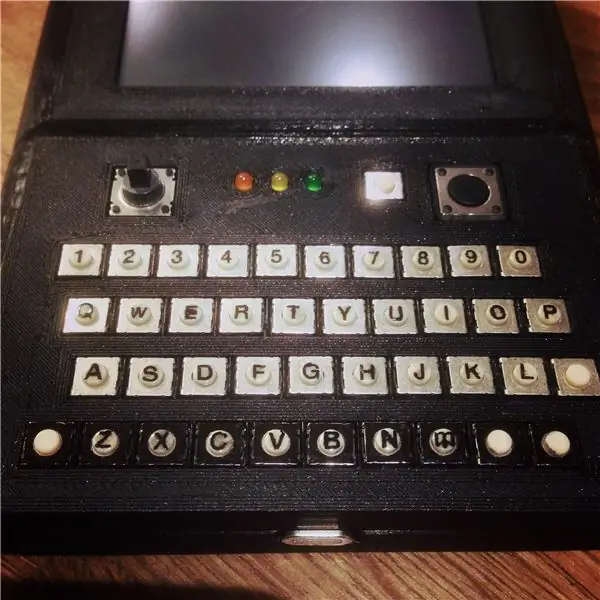
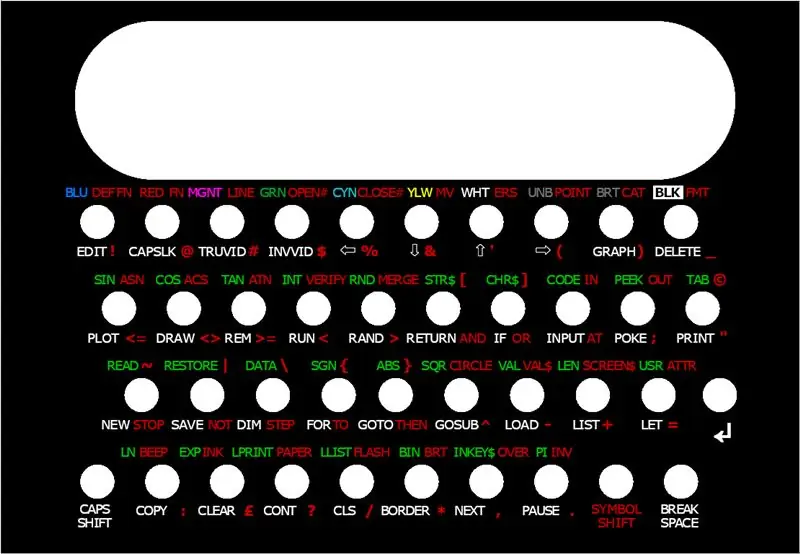

Mēs esam gandrīz pabeiguši. Trūkst tikai dažu galveno atzīmju un pārklājuma, lai mēs zinātu, kā piekļūt visiem šiem brīnišķīgajiem atslēgvārdiem.
Primārie burti un cipari atrodas faktiskajā slēdža augšpusē. Es atradu dažus patiešām mazus 2,5 mm burtu pārsūtījumus, kas lieliski iederas 4 mm diametra galotnēs. To uzklāšana ir nedaudz sarežģīta, jo topi pārvietojas, berzējot tos, bet iepakojumā ir diezgan daudz burtu, tāpēc ir labi kļūdīties. Es galu galā pieskāros dažiem ar smalku pastāvīgu marķieri, lai gan, pagātnē, man vajadzēja mēģināt iemērc tos siltā ūdenī un iebīdīt vietā (ja esat kādreiz izveidojis modeļa komplektu, jūs būsit pazīstams ar šo procesu). Lai aizsargātu burtus lietošanas laikā, es uz katra taustiņa uzklāju skaidru nagu laku.
Lai slēdžu sudraba korpusi netiktu parādīti caur pārklājuma spraugām, es to krāsošanai izmantoju pastāvīgu marķieri - to var redzēt vienas no fotogrāfijām apakšējā rindā.
Es izveidoju drukātos pārklājumus atvērtā pirmkoda GIMP grafikas programmā un pēc tam izdrukāju tos uz fotokvalitatīva matēta papīra. Ideālā gadījumā pārklājumi būs pēc iespējas plānāki - es varēju ļoti viegli noņemt pamatni no izmantotā Epson zīmola papīra, lai gan tas nenotiks ar visiem zīmoliem. Lai aizsargātu izdruku, es pārklāju papīru ar caurspīdīgu lipīgu vinila loksni un uz muguras uzklāju abpusēju līmlenti, lai to pielīmētu pie korpusa. Tomēr pirms pārklājumu uzlīmēšanas mums ir jāizdara caurumi. Es izmantoju lētu 4 mm ādas caurumu, un vislabākos rezultātus ieguvu, asinot perforatorus un griežot tieši pret kādu 3 mm alumīnija loksni. Pēc tam pārklājumi ir vienkārši jāsakārto un jāpielīmē.
9. solis. Secinājums
Un mēs esam pabeiguši! Šis ir bijis diezgan liels projekts, kas prasa dažādas prasmes, ieskaitot pamata elektroniku, lodēšanu, 3D modelēšanu, programmēšanu un pat nelielu grafisko izkārtojumu. Galu galā tas ir bijis ļoti izdevīgi, un gatavā ierīce ir ļoti jautra spēlēšanai, bet kā tas notiek pret maniem sākotnējiem kritērijiem?
Lēti: kopējās izmaksas, ieskaitot man jau piederošo preču pašreizējās mazumtirdzniecības cenas un kancelejas preces, piemēram, divpusēju līmlenti, kas kalpos krietni ilgāk par šo projektu, ir aptuveni £ 80, kas padara to par pieņemamu projektu.
Pārnēsājams: tas noteikti ir pārnēsājams. Šī ierīce ērti ietilpst kabatā un ir pilnīgi autonoma, tāpēc to var izmantot jebkur. Ja es to atkal izveidotu, es izgatavotu plakanu 4 virzienu joypad stila kontrolieri, nevis izmantotu navigācijas nūju, jo tā izvirzās virs ierīces līnijas, padarot to neaizsargātu pret bojājumiem. Es arī vēlētos redzēt, vai nav pieejams skārienekrāns ar līdzīgu izmēru un attiecību ar skrāpējumiem izturīgāku vāku, jo man nav vajadzīgs skārienekrāna interfeiss un pretestības virsma ir īpaši pakļauta bojājumiem.
Tastatūra un kursorsvira: Esmu patiešām apmierināts ar to, kā tie izdevās. Lai gan tai nav oriģinālas sajūtas, tastatūras lietošana pārsteidzoši atgādina veco ZX Spectrum - izkārtojums, pārklājums un atslēgvārdu ieviešana labi darbojas, lai to panāktu. Lai nodrošinātu tādu pašu pieredzi, USB tastatūru var izmantot arī atsevišķi kopā ar datoru, kurā darbojas Fuse emulators.
Tūlītējs: izmantojot Bluetooth sērijas moduli, ir salīdzinoši viegli pārsūtīt lentes arhīvus uz ierīci no cita datora, neizkāpjot no drošinātāja saskarnes, un vajadzētu būt iespējai tālāk racionalizēt procesu, rakstot klienta puses skriptu faila nosūtīšanai uz ierīci. Es gribētu, lai varētu izmantot standarta Bluetooth “sūtīt uz ierīci” failu pārsūtīšanas funkciju, kas iebūvēta lielākajā daļā operētājsistēmu, vai pareizu failu koplietošanas sistēmu, piemēram, Samba. Tomēr tie būs pieejami tikai ar Pi Zero W plati, un es to neizmantoju šai būvei.
Papildus iepriekš minētajiem elementiem, ja es sāktu šo projektu no jauna, es projekta sākumā izvēlētos plānāku akumulatoru ar lielāku ietilpību un dizainu ap to, nevis, lai beigās izvēlētos piemērota izmēra akumulatoru. projekts. Es arī izmantotu Pi Zero W, nevis Bluetooth sērijas moduli, lai paplašinātu failu sūtīšanas iespējas uz ierīci. Vēl viens acīmredzams uzlabojums būtu kāda veida aparatūras akumulatora stāvokļa indikācija, jo pašlaik nav iespējams redzēt, cik daudz uzlādes ir atlicis. Es arī apsvērtu iespēju izmantot operētājsistēmu, kuras pamatā ir Ramdisk, piemēram, Alpine Linux, kas būtu izturīgāka pret smagu izslēgšanu un ļautu izmantot vienu ieslēgšanas/izslēgšanas slēdzi bez atsevišķas izslēgšanas pogas - daudz vairāk kā oriģinālajam ZX Spectrum. atvienojiet to, kad esat pabeidzis.
Varētu būt interesanti šai ierīcei izveidot pielāgotu PCB, kas, iespējams, ļautu mums ievietot strāvas komponentus tastatūras aizmugurē, nevis atsevišķu dēli. Tas varētu ievērojami samazināt gatavās ierīces dziļumu. Tas arī atvieglotu ierīces salikšanu un piedāvātu sava veida pašmontāžas komplekta potenciālu. Ja par šo projektu būs pietiekama interese, es varētu izveidot 2. versiju, kas risina šīs problēmas.
10. solis: resursi
Lai izveidotu šo projektu, ir nepieciešami šādi resursi:
3D izdrukājami lietu faili (Thingiverse):
Kods (Github):
Ieteicams:
DIY Spiderweb audio spektrs: 3 soļi
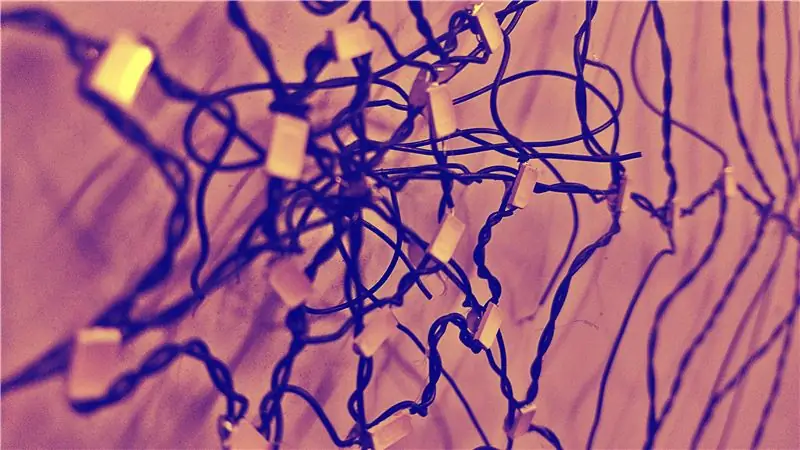
DIY Spiderweb audio spektrs: padariet savu istabu satriecošu, izmantojot šo diy zirnekļtīkla audio spektru, tīmekļa daļa aizņem nedaudz laika, bet galu galā rezultāti būs labi un pārsteidzoši, un drīzumā būs pieejams vēl viens DIY audio spektrs, un videoklipiem varat sekot man vietnē Instagram @shub
1x10 LED audio spektrs: 4 soļi

1x10 LED audio spektrs: Sveiki! Tā ir Zakrija Parača, un es esmu izstrādājis un izveidojis 1x10 vadītu audio spektru. Šis ir patiešām foršs projekts, un tas ir arī viegli pieejams. PIEDĀVĀJUMI: 1- Arduino Neno2-skaņas sensors Arduino3-desmit gaismas diodēm 4-diviem 820 omu rezistoriem5-Veroboard 6- sieviete
Kā samontēt 3D gaismas kubu komplektu 8x8x8 zils LED MP3 mūzikas spektrs vietnē Banggood.com: 10 soļi (ar attēliem)

Kā samontēt 3D gaismas kubu komplektu 8x8x8 zils LED MP3 mūzikas spektrs no Banggood.com: To mēs veidojam: 3D gaismas kuba komplekts 8x8x8 zils LED MP3 mūzikas spektrs Pēc izvēles caurspīdīgs akrila plātnes korpuss Ja jums patīk šis LED kubs, iespējams, vēlēsities dodieties uz manu YouTube kanālu, kur es gatavoju LED klucīšus, robotus, IoT, 3D drukāšanu un citus
Arduino LED audio spektrs: 6 soļi (ar attēliem)

Arduino LED audio spektrs: Šis ir ceļvedis, izmantojot Arduino Uno, lai parādītu jūsu mūzikas audio viļņu formu, izmantojot LED (gaismas diodes) matricu
Rokas tahikometrs uz rokas: 9 soļi

Rokas tahometrs, kas balstīts uz IR: šī pamācība ir balstīta uz ķēdi, ko portatīvajā digitālajā tahometrā ir aprakstījis electro18. Es domāju, ka būtu lietderīgi iegūt rokas ierīci un ka tas būtu jautrs projekts. Man patīk, kā ierīce izrādījās - dizains varētu būt
